4 astuces pour répondre à Gmail comme un pro
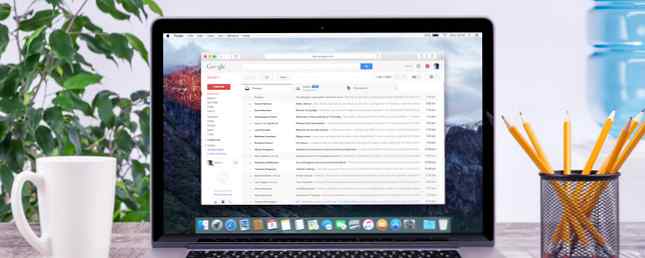
Il n'y a pas une telle chose comme “Trop d'astuces Gmail Quoi de neuf dans Good Old Gmail? 5 fonctionnalités à découvrir Nouveautés de Good Old Gmail? 5 fonctionnalités à vérifier Vous avez peut-être manqué quelques nouvelles fonctionnalités que Gmail a progressivement ajoutées au cours de l'année écoulée. Alors regardons ce qui mérite notre attention. Lire la suite “, voici donc quatre autres solutions rapides pour passer de l'interface de réponse de Gmail au niveau supérieur pour une expérience plus fluide..
Alors, @google, pourquoi compliquez-vous tant la tâche de modifier la ligne d'objet d'une réponse ou de la transférer dans Gmail????
- ? ? ? ? sxip shirey (@sxipshirey) 26 août 2015
1) Changer la ligne d'objet: La ligne d'objet n'apparaît pas dans la boîte de dialogue Répondre par défaut. Pour l’afficher, cliquez sur la petite flèche à gauche du champ À, puis dans le menu déroulant qui apparaît, cliquez sur le bouton Modifier le sujet lien.
2) Ajouter les champs Cc et Cci: Par défaut, ces champs sont également masqués. Pour les révéler, cliquez sur le champ À. Une autre section apparaîtra juste en dessous, et contient les liens Cc et Cci à droite. À gauche, vous trouverez le champ Adresse de l'expéditeur, ce qui est pratique si vous souhaitez répondre à partir d'une adresse préconfigurée différente. Importation et gestion de plusieurs comptes de messagerie dans Gmail Importation et gestion de plusieurs comptes de messagerie dans Gmail peu commun d'avoir plusieurs comptes de messagerie, mais la vérification de plusieurs comptes dans des endroits différents est fastidieuse. Par conséquent, de nombreuses personnes ont recours à un client de messagerie de bureau tel que Thunderbird ou Outlook pour gérer toutes leurs… En savoir plus .

3) Répondre à tous par défaut: Si vous oubliez souvent de Répondre à tous dans les discussions de groupe, vous devriez envisager de la définir comme option par défaut en activant le paramètre sous Paramètres> Général> Comportement de réponse par défaut. Cela remplacera l'icône Répondre dans les courriels par une icône Répondre à tous..
4) Envoyer et archiver automatiquement: Si vous archivez régulièrement des e-mails après avoir envoyé vos réponses, vous pouvez réduire le temps perdu en activant le bouton Envoyer et archiver..

Pour ce faire, naviguez Paramètres> Général> Envoyer et archiver et activer le Spectacle “Envoyer et archiver” bouton en réponse option.
Ces conseils peuvent sembler simples, mais ils ont une valeur inestimable - en particulier si votre journée entière est consacrée à votre boîte de réception Gmail. Comment gérer la surcharge de la boîte de réception et les listes de tâches dans les e-mails pas seulement la communication, elle dicte aussi en grande partie votre liste de choses à faire. Parlons des meilleurs conseils pour lier la boîte de réception à notre productivité avec Andy Mitchell, fondateur de ActiveInbox. Lire la suite .
Faire vous des astuces ou des astuces pour des réponses plus rapides dans Gmail? S'il vous plaît partagez-les avec nous ci-dessous!
Crédit d'image: Alexey Boldin / Shutterstock.com
En savoir plus sur: Conseils de messagerie, Gmail.


